word如何调整文档版面 word文档版面设置方法
摘要:word文档版面设置方法:遇到这种情况,解决方法很简单,选中行距变形的段落,然后打开段落面板,将其中“如果定义了文档网格,则对齐...
word文档版面设置方法:
遇到这种情况,解决方法很简单,选中行距变形的段落,然后打开段落面板,将其中“如果定义了文档网格,则对齐到网格”之前的复选框取消勾选,确定之后,文档行距就变得正常了。
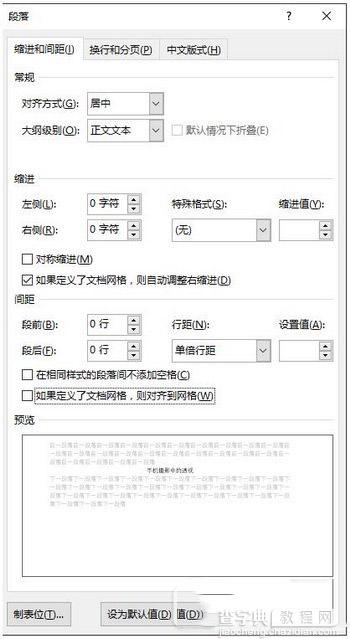
另外还有一种情况,往往一个Word文档的最后一页,只有几行字,打印出来很费纸,而且也不好看。一般通过调整字号、行距、间距等来解决,很不多便。其实还有更好的方法。
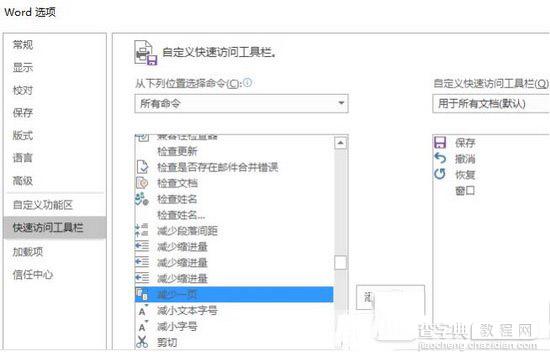
在word2016中,进入“文件→选项”打开选项对话框,选中左侧“快速访问工具栏”,再将“常用命令”设置为“所有命令”,然后在列表中找出“减少一页”项,点击“添加”将其加到快速访问工具栏中,当再需要快速缩页时,点击一些此按钮即可达到缩减一页的目的,而且版面没有太大变化。
【word如何调整文档版面 word文档版面设置方法】相关文章:
上一篇:
PPT怎么画一个挂件小图标?
